 Чернила не поступают
Чернила не поступают

-
Проверка 1 Проверьте приблизительный запас чернил в чернильных контейнерах.
Проверьте состояние чернил на ЖК-дисплее.
-
Проверка 2 Оранжевая лента и пластиковая пленка по-прежнему на чернильном контейнере?
Убедитесь, что защитная пластиковая пленка полностью удалена и вентиляционное отверстие Y-образной формы открыто, как показано ниже (A).
Если оранжевая лента приклеена к чернильному контейнеру (B), снимите ее.
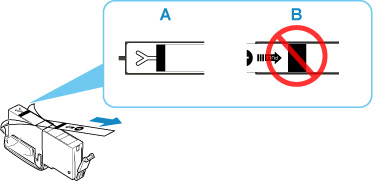
-
Проверка 3 Сопла печатающей головки закупорены?
Чтобы проверить, правильно ли выполняется подача чернил из сопел печатающей головки, напечатайте шаблон для проверки сопел.
Подробную информацию о печати шаблона для проверки сопел, очистке печатающих головок и глубокой очистке печатающих головок см. в разделе Если печать стала бледной или неравномерной.
-
Если образец для проверки сопел печатается неправильно:
Проверьте, не пуст ли чернильный контейнер для проблемного цвета.
Если чернильный контейнер не пуст, выполните очистку печатающей головки и повторите печать образца для проверки сопел.
-
Если проблема не устранена после двукратной очистки печатающей головки, выполните следующие действия:
Выполните глубокую очистку печатающей головки.
Если после глубокой очистки печатающей головки неполадка не устранена, выключите принтер и повторите глубокую очистку печатающей головки через 24 часа. При выключении принтера не отключайте его от источника питания.
-
Если проблема не устранена после двукратной глубокой очистки печатающей головки, выполните следующие действия:
Если ошибка не устранена после глубокой очистки, вероятно, печатающая головка повреждена. Обратитесь в ближайший сервисный центр Canon для устранения этой проблемы.
-

